#5 Power BI UPDATE - podsumowanie nowości i zmian

Po świąteczno-noworocznej przerwie Microsoft wszedł w 2025 rok z przytupem. W świecie Power BI dzieje się naprawdę dużo. Zmiany, które nadchodzą, mogą okazać się w jakiś sposób rewolucyjne, zmieniając dotychczasowe schematy pracy analityków. To idealny moment, aby wskoczyć na pokład pędzącego pociągu innowacji i stać się częścią tej dynamicznej transformacji.
Mam jednak jedną mniej optymistyczną wiadomość – wiele dotychczasowych materiałów z Power BI zacznie tracić na aktualności. Microsoft otwiera wszystkie fronty zmian od integracji z AI, po przebudowę Power BI Service i odświeżenie Power BI Desktop, aby jeszcze bardziej zdystansować konkurencję. Co chwilę na jaw wychodzą informacje o nowych funkcjonalnościach lub szczegóły na temat zasad ich działania, a jak widać po styczniowej aktualizacji, plany na cały 2025 rok są bardzo ambitne. Jeśli chcesz być na bieżąco z tym, co nadchodzi i jakie zmiany wkraczają do ekosystemu Microsoft, zapraszam do lektury. 🤓
1. "Explore This Data" – nowość w Power BI Service
Funkcja „Explore This Data” (w wersji preview) pozwala łatwiej eksplorować dane bez konieczności pobierania raportu do Power BI Desktop czy ryzyka namieszania w opublikowanym raporcie. Dostępne są dwa główne sposoby korzystania z tej funkcji:
- Z poziomu wizualizacji – klikając w interesującą wizualizację w raporcie, aby rozpocząć eksplorację danych gdzie punktem wyjścia będzie właśnie ta wizualizacja, którą swobodnie możemy przekształcać.
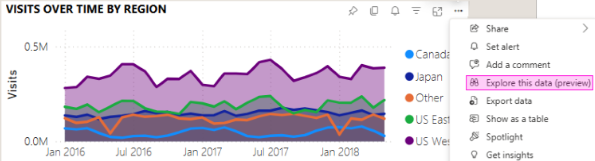
- Z poziomu modelu semantycznego – gdzie na start dostajemy "pustą kartkę", a wszystko wyklikujemy sobie z modelu samodzielnie
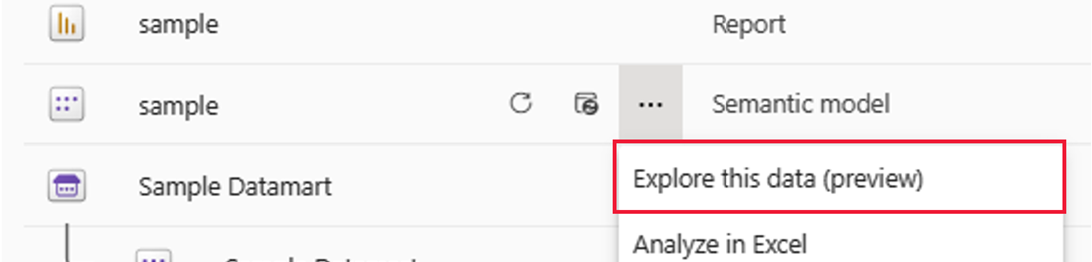
Nowa funkcja przypomina nieco tryb tworzenia wizualizacji w Power BI Desktop, jednak w uproszczonej formie (z dostępem jedynie do modułów Data oraz Build). Jest to swego rodzaju "piaskownica" do eksperymentowania z opublikowanym w Power BI Service modelem danych. Dobre rozwiązanie, gdy dostajemy dostęp do nowego raportu i chcielibyśmy się czegoś o nim dowiedzieć od strony danych, jednocześnie oczekujemy czegoś więcej niż po prostu widoku tabel. Dzięki wizualizacji łatwiej zrozumieć model danych.
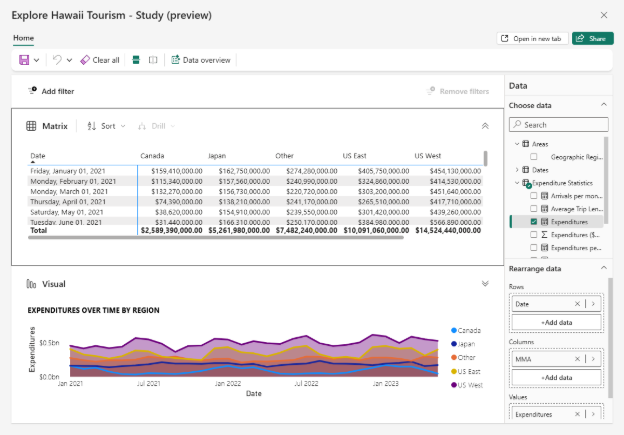
W trybie eksploracji domyślnie zaczynamy z matrixem (pivotem), z którym powiązana jest dodatkowa wizualizacja. Ich układ możemy zmieniać, z horyzontalnego, na wertykalny. Cokolwiek dodamy do matrixa, nasza wizualizacja będzie na to reagować i dostosowywać się do zmian w układzie pól. Ciekawe połączenie. Co ważne, możemy zmieniać typ wizualizacji, wybierając spośród tych standardowo dostępnych w Power BI (Microsoft deklaruje, że pracuje również nad włączeniem możliwości korzystania z customowych wizualizacji). Na przygotowane wizualizacje możemy nakładać jeszcze filtry i korzystać z funkcji drill-trough. Ostatecznie naszą eksplorację możemy zapisać i udostępnić, ale jest kilka wymagań:
- Aby przeprowadzić eksplorację, potrzebujemy uprawnień co najmniej na poziomie Build do modelu oraz licencji Pro lub Premium.
- Jeśli planujemy udostępnić eksplorację dalej, odbiorca również musi posiadać uprawnienia Build.
- Zapisanie eksploracji jest możliwe wyłącznie w Premium Workspace.
- Eksploracji nie można przeglądać w aplikacjach mobilnych, nie będą widoczne w widoku lineage modelu semantycznego, a sam tryb eksploracji nie jest dostępny dla modeli semantycznych działających w trybie streamingu danych
2. ✨HISTORIA WERSJI DLA MODELI DANYCH W POWER BI SERVICE! ✨
WOW 👀To jest news! Nareszcie! Coś o czym marzyło wielu Analityków i co śniło się nam po nocach. 😂 Power Bi Service zyska funkcjonalność, która w łatwy sposób pozwoli zarządzać poprzednimi wersjami raportów w jednym miejscu.
Koniec z zapisywaniem lokalnie na komputerze dziesiątek wersji raportu. Od teraz za pomocą kilku kliknięć możliwe będzie przekazanie obecnej wersji raportu, nad którym pracujesz na komputerze do Serwisu, tak samo jak w razie potrzeby przywrócenie poprzedniej wersji. Co prawda, to samo działa już w One Drive, przez co niektórzy użytkownicy właśnie tam zaczęli odkładać dodatkowe wersji plików, ale w końcu, w 2025 roku będziemy mieć to też w Power BI Service. Co prawda, tylko dla workspace Premium, ale niech będzie. Darowemu koniowi w zęby się nie zagląda.😅
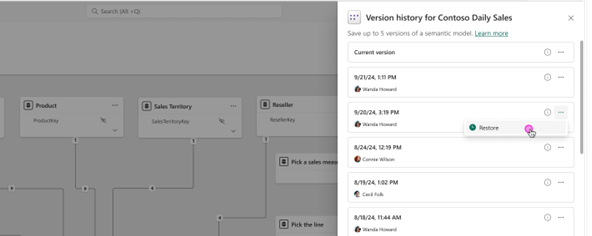
3. TMDL View w Power BI Desktop - nadchodzi nowa era pracy z raportami
Kolejna baaaaaaardzo duża zmiana! Myślę, że nawet coś rewolucyjnego. O ile DAX Query View nie porwał mojego serca i obstaję przy starych sposobach, to włączenie TMDL View do Power BI robi na mnie wrażenie. Wprowadza nowoczesne podejście do modelowania danych i pracy z semantic modelami.
Jeśli nie wiesz, czym jest TMDL, to Tabular Model Definition Language, czyli zapis wszystkiego, co dzieje się w raporcie: miar, kolumn kalkulowanych, połączeń z danymi, a nawet szczegółów wizualizacji – ich formatowania i rozmieszczenia. W skrócie, raport w formie tekstowej. Więcej przeczytasz o tym TUTAJ.
Co zyskujemy dzięki TMDL View? Łatwiejszą edycję i możliwość wprowadzania masowych zmian w modelu. Uproszczone przenoszenie rozwiązań między raportami poprzez edycję fragmentów kodu oraz dostęp do właściwości niedostępnych w standardowym interfejsie, a w połączeniu z Git precyzyjne monitorowanie modyfikacji w kodzie raportu. Dzięki TMDL View użytkownicy zyskują możliwość definiowania i modyfikowania metadanych modeli za pomocą kodu, co znacząco poprawia efektywność pracy. Jak zacząć?
- Włącz funkcję w Power BI Desktop: Plik > Opcje > Funkcje wersji zapoznawczej > TMDL View.
- Po włączeniu zakładka TMDL View pojawi się w interfejsie, umożliwiając edycję kodu i natychmiastowe zastosowanie zmian.
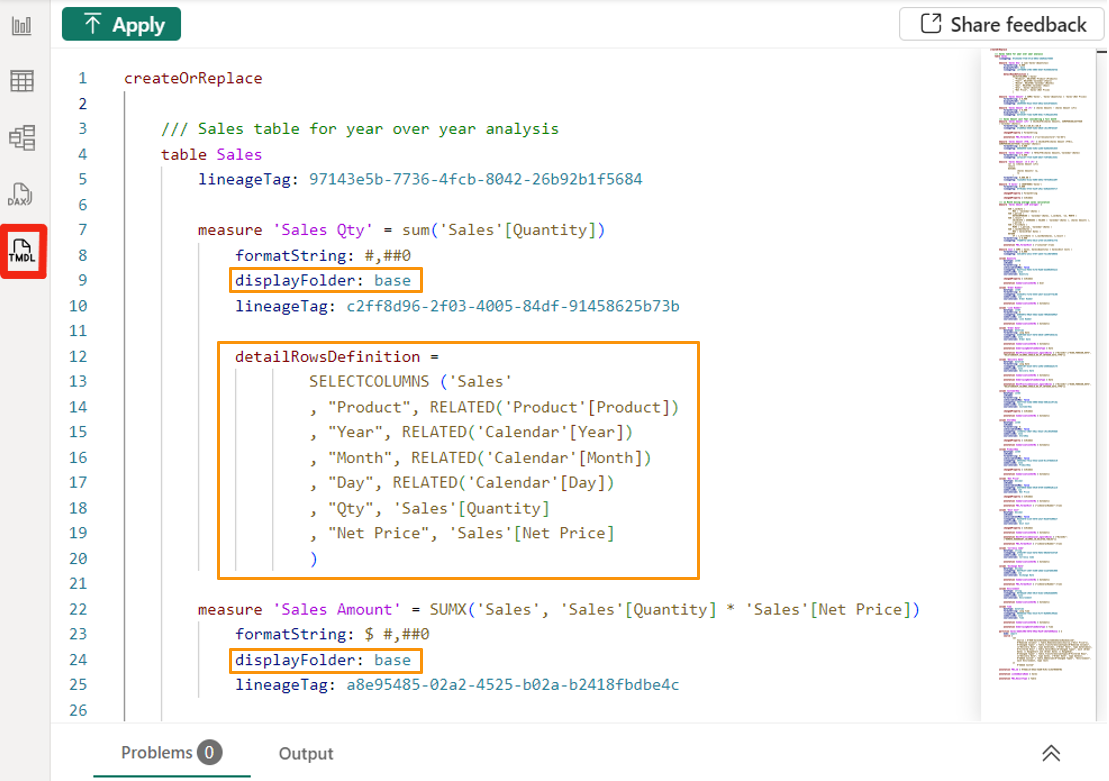
4. Łatwiejsze zapisywanie raportów w OneDrive i SharePoint
Nowości, które zawitały do nas w styczniowej aktualizacji umożliwiają łatwiejsze zarządzanie raportami zapisanymi w OneDrive i SharePoint. Domyślnie większość użytkowników zapisuje raporty lokalnie, albo publikuje w Power BI Service. Przy czym oczywiście można zapisywać je również w One Drive / Share Point. Od teraz ma być to jeszcze łatwiejsze.
Micorosft wsłuchał się w prośby użytkowników i wdrożył zestaw usprawnień, tak aby samo zapisywanie plików w tych lokalizacjach było prostsze i bardziej przypominające, to co już znamy z innych programów. Łatwiejsze ma być nawigowanie pomiędzy folderami i workspace'ami, jak i dodawanie nowych folderów oraz dostęp do już opublikowanych raportów w tych usługach.
Poprawiona opcja zapisywania w One Drive jest aktualnie w wersji preview i trzeba ją sobie włączyć w ustawieniach Power BI, choć jak zapowiada Micorosft, wkrótce zmiana ta wejdzie to standardowej wersji programu. W ustawieniach możemy zmienić też adres standardowej lokalizacji w One Drive (zakładka "Save and Recovery"), trzeba jednak pamiętać, że w tym przypadku aby zmiany zaczęły obowiązywać, trzeba zamknąć i ponownie uruchomić Power BI.
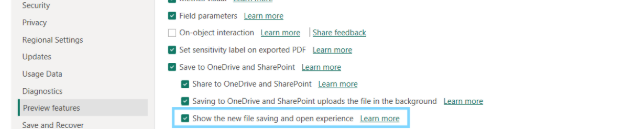
Myślę, że z tych usprawnień będą zadowolone przede wszystkim firmy, które korzystają z OD / SP, jako tania alternatywa do Power BI Service i konieczności wykupywania licencji Pro dla użytkowników, wykorzystując tę usługę jako przestrzeń do publikowania raportów. Co swoją drogą jest ciekawe, bo One Drive wspiera wersjonowanie plików PBIX, czyli coś co do Power BI Service wejdzie dopiero teraz, o czym pisałem wyżej.
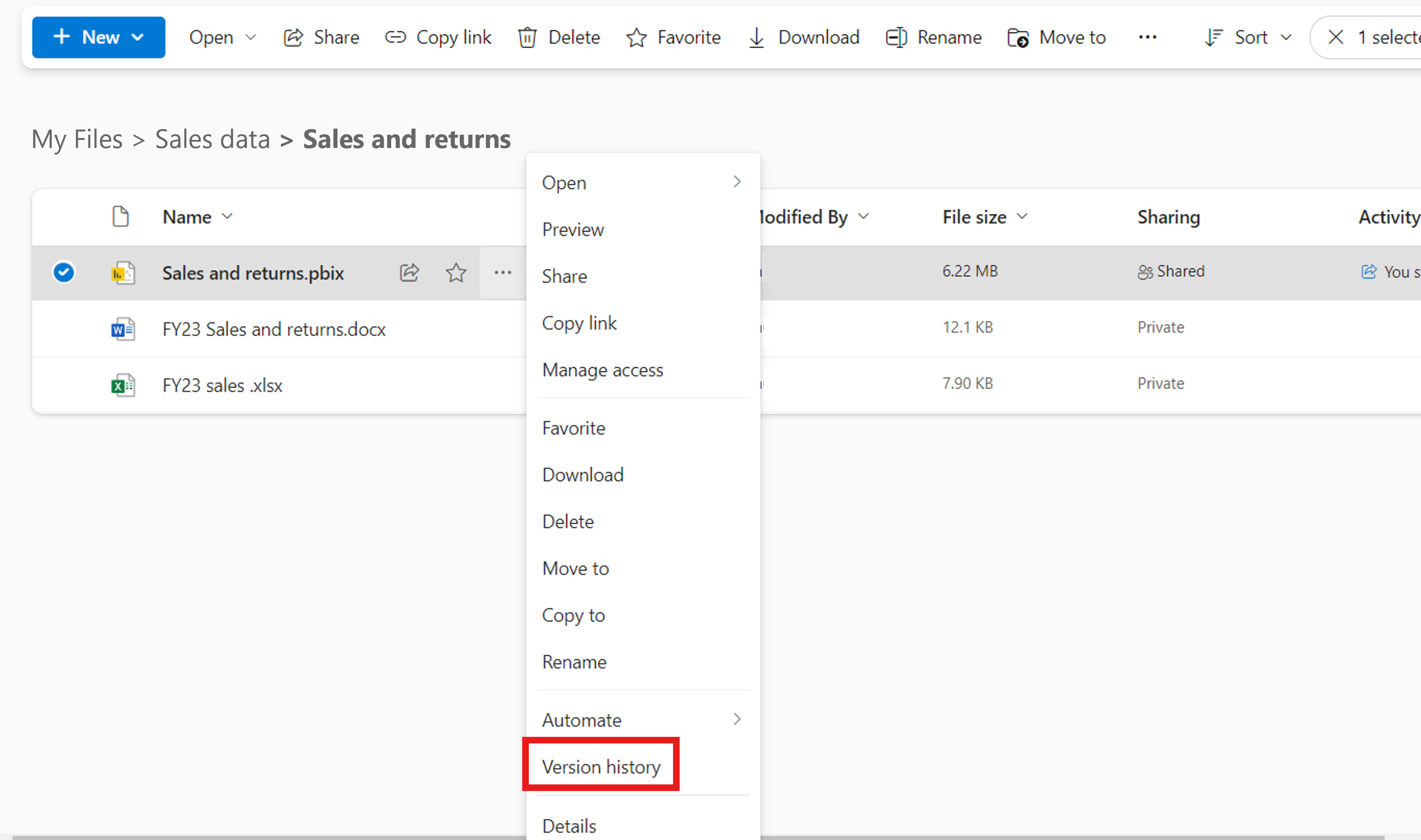
5. Usprawnienia w trybie storytelling w PowerPoint
Jak pewnie wiesz, raporty Power BI można dynamicznie osadzać w zewnętrznych aplikacjach, takich jak prezentacje w PowerPoint. Co ważne, takie rozwiązanie pozwala zachować interaktywność raportu – w trakcie prezentacji możemy filtrować dane i wchodzić w szczegóły wizualizacji, dokładnie tak, jakbyśmy wyświetlali raport w Power BI Service.
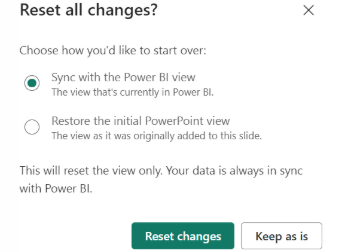
Dotychczas, gdy układ oryginalnego raportu ulegał zmianie (np. w wyniku przeładowania danych w modelu), konieczne było ponowne osadzenie raportu w PowerPoint, aby przenieść te zmiany. Teraz to już przeszłość! Program automatycznie wykryje zmiany w widoku raportu i wyświetli komunikat z pytaniem, czy chcemy zachować aktualny stan raportu, czy zsynchronizować go z najnowszą wersją dostępną w Power BI Service.
Dodatkowo Microsoft wprowadza kolejne praktyczne usprawnienie – podczas prezentowania slajdów z osadzonym raportem Power BI możliwe będzie ich przewijanie za pomocą strzałek na klawiaturze, tak jak w przypadku standardowych slajdów. Niby drobnostki, a cieszą. 🤩
6. Text Slicer – większa elastyczność w nowym slicerze
Funkcjonalność, którą przedstawiałem w jednej z rolek na Instagramie, gdy tylko Microsoft ją opublikował, właśnie doczekała się ciekawego usprawnienia! Jak wtedy wspominałem, to interesująca funkcja, ale jeszcze niedopracowana. Teraz jest szansa, że choć trochę się to zmieni, ponieważ otrzymujemy możliwość filtrowania po kilku słowach kluczowych jednocześnie, co odblokowuje znacznie większe możliwości przeglądania danych. Nie trzeba już kombinować i szukać obejść. Wystarczy w ustawieniach slicera włączyć opcję „Accept multiple values” i gotowe. Prosta i przyjemna zmiana. 💙
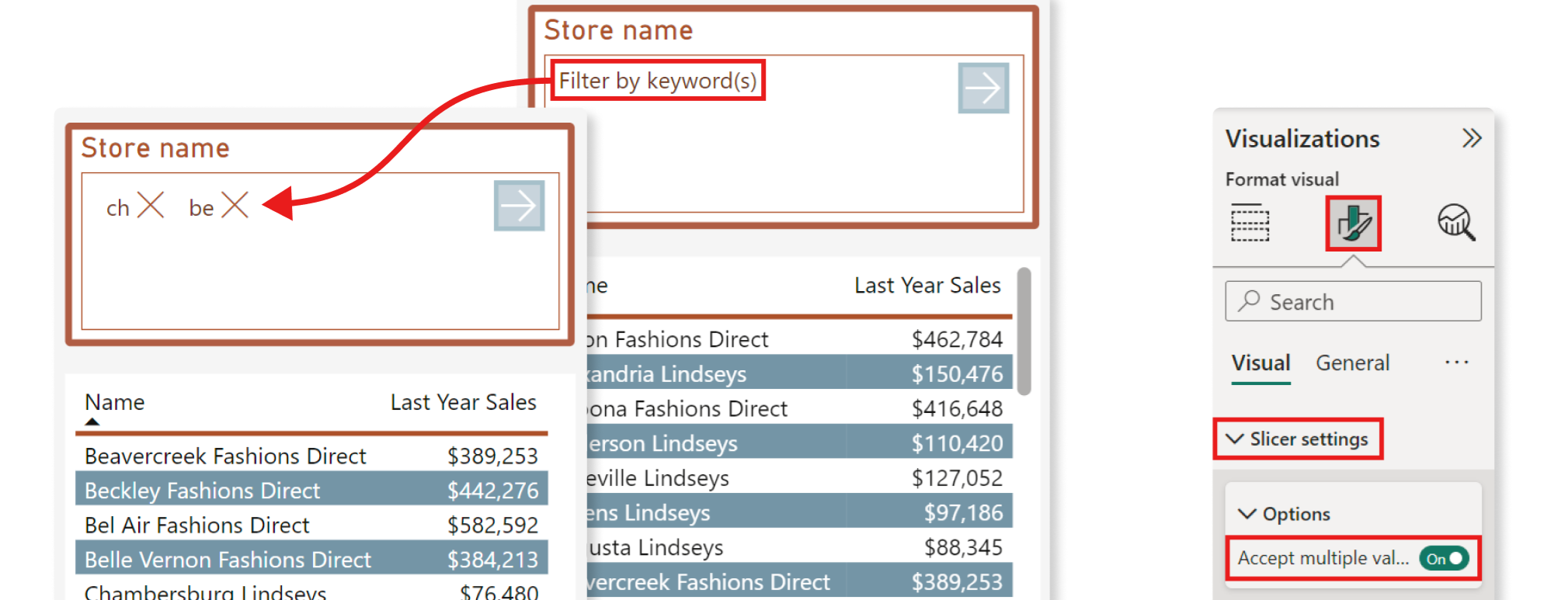
7. Udoskonalenia wizualizacji typu treemap
Treemap doczekał się nowych opcji formatowania i dobrze, bo zawsze postrzegałem tę wizualizację jako trochę niesforną i odstającą od swoich braci i sióstr. 😅 Teraz kompromisów podczas wyboru Treemap będzie mniej, ponieważ Microsoft dodaje nowe opcje formatowania dla tego obiektu. Znajdziesz je pod opcją "Layout".
Nowe ustawienia dają możliwość większego wpływu na kształt i układ pół i grup pół w Treemap. Możesz zdecydować, czy pola mają składać się na kształt kwadratów, czy wolisz aby przybrały bardziej liniowy lub kolumnowy układ. Ponadto modyfikacji podlegać będą odległości odstępów pomiędzy polami, jak i grupami pól.
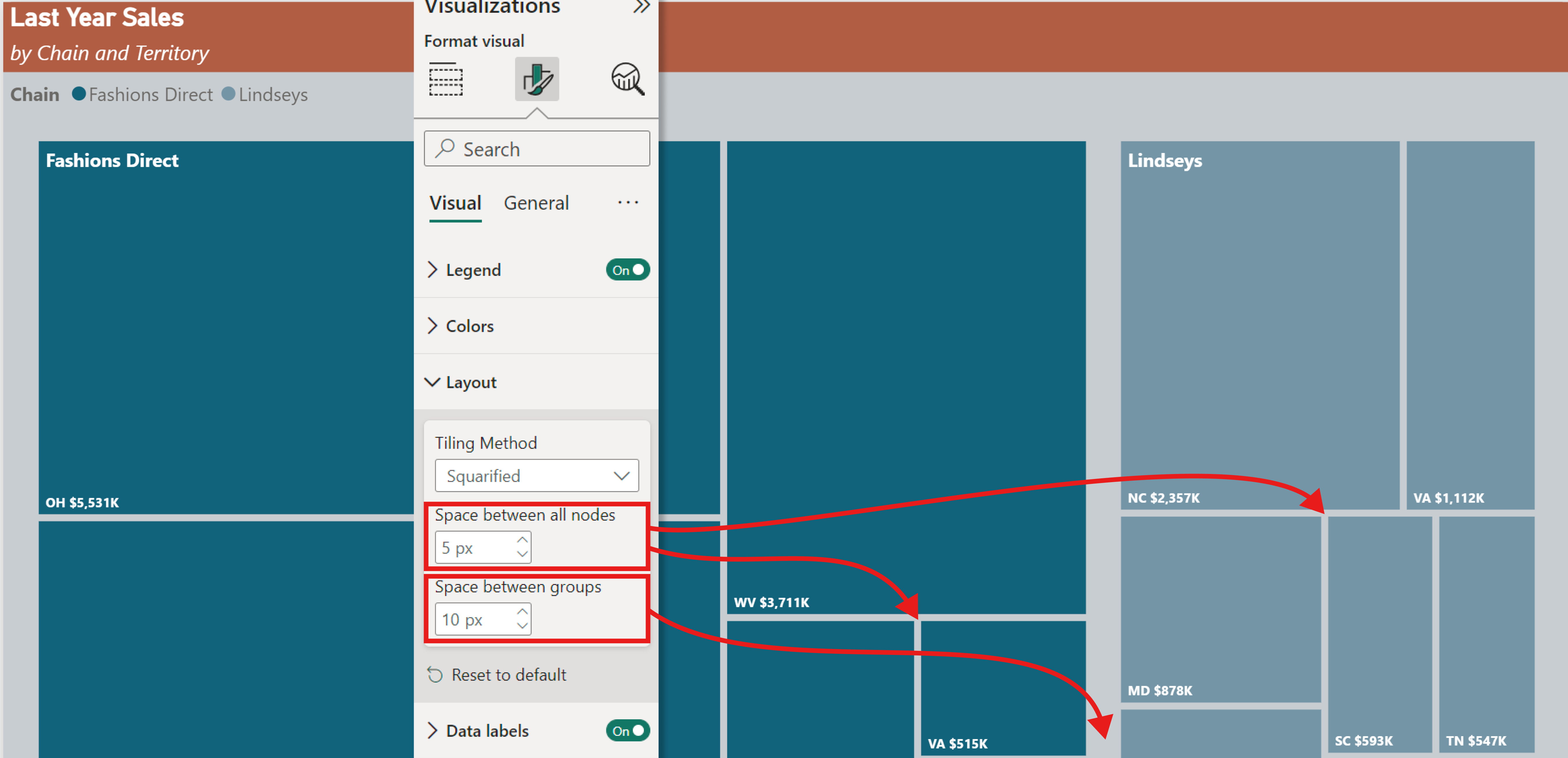
8. Modyfikacja działania Copilota w Power BI
Microsoft ogłosił, że od lutego w Power BI pojawi się zmiana w działaniu Copilota, której celem jest rozszerzenie funkcjonalności czegoś, co możemy nazwać „drzewkiem promptów”. Wśród predefiniowanych promptów pojawi się kolejny o nazwie „Answer a question about data” (na razie w wersji preview). Po jego wyborze Copilot zaproponuje trzy pytania, na które może nam odpowiedzieć, pomagając zrozumieć dane w raporcie. Jeśli zaproponowane pytania nie będą odpowiadały potrzebom użytkownika, będzie można kliknąć ikonę książki i wygenerować kolejne propozycje.
Co ważne, pytania te będzie można nieco personalizować za pomocą funkcji Q&A w Power BI Desktop, co można postrzegać jako integrację wizualizacji Q&A z Power BI z Copilotem. Użytkownicy będą mogli wprowadzać własne pytania i sugestie, które następnie będą wykorzystywane przez oba narzędzia.
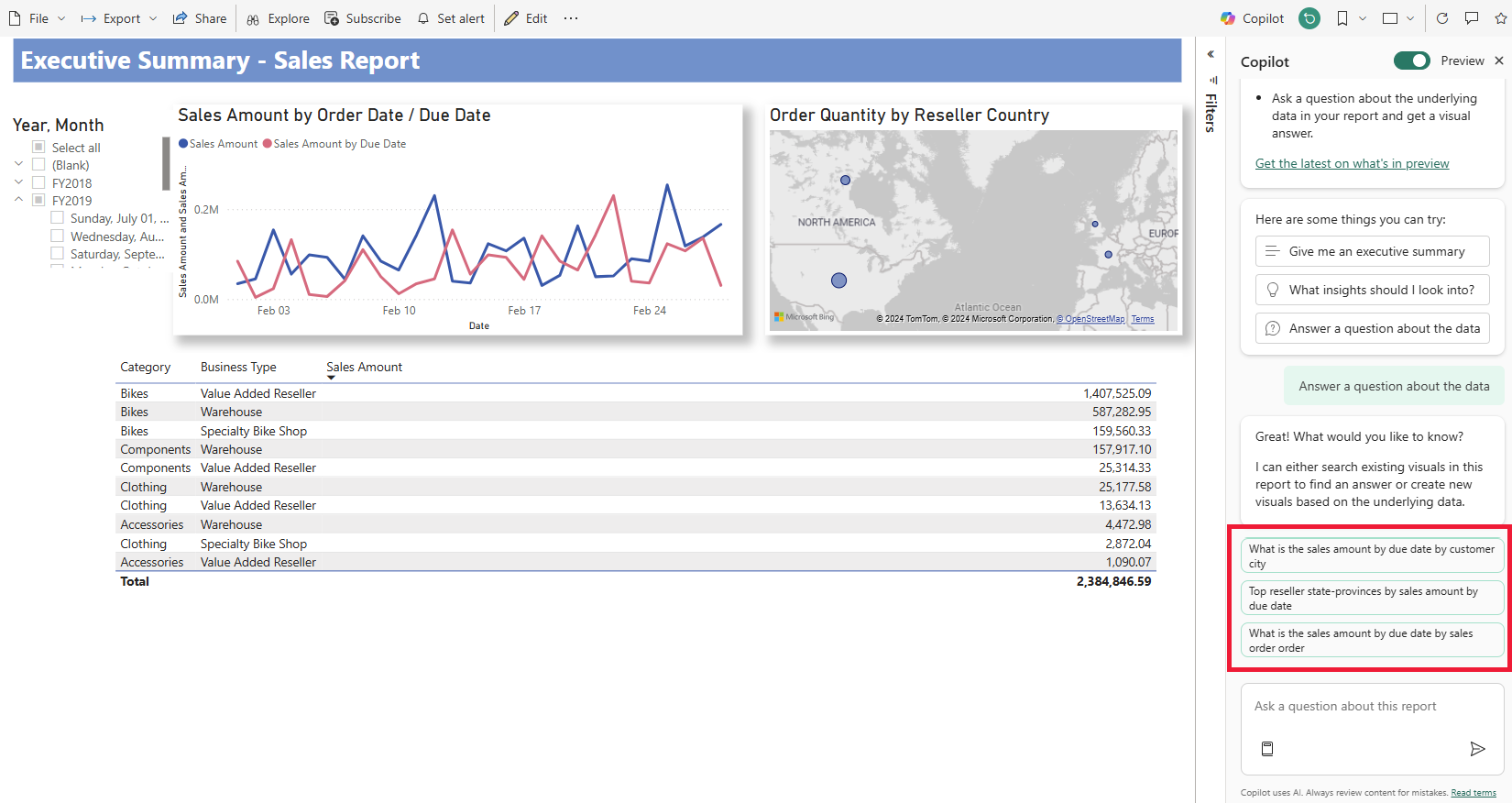
Sprawdź też inne wpisy na moim blogu: [LINK]
